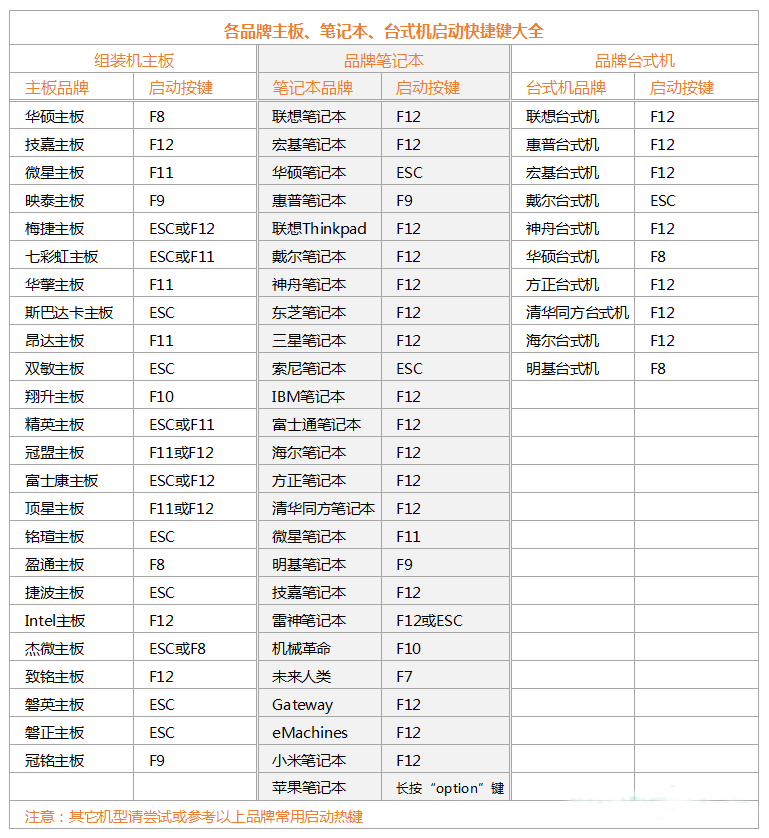概述
本教程主要讲述如何用U盘PE启动安装原版Win7系统(即MSDN下载的ISO),当原系统损坏、崩溃、蓝屏黑屏或系统引导异常时,都可以使用U盘启动来修复/重装。U盘PE重装非常灵活,下面以微PE为示范安装最新Win7原版。
前期准备
● 原系统重要文件备份(数据无价)
● 8G或以上容量U盘
● 微PE工具箱下载(工具不唯一,请务必使用纯净无捆绑的工具)
● 下载原版win7 iso映像文件
● 提前准备好网卡驱动(Win10不需要)
制作U盘PE
1、连接一个空U盘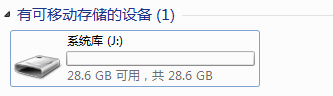
2、打开pe制作工具,选择安装方式为“U盘”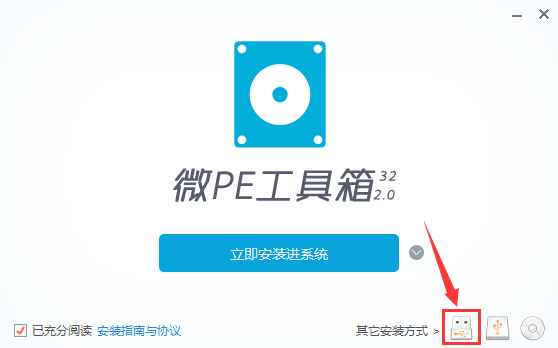
3、选择好“待写入U盘”,然后点击“立即安装进U盘”,其它默认即可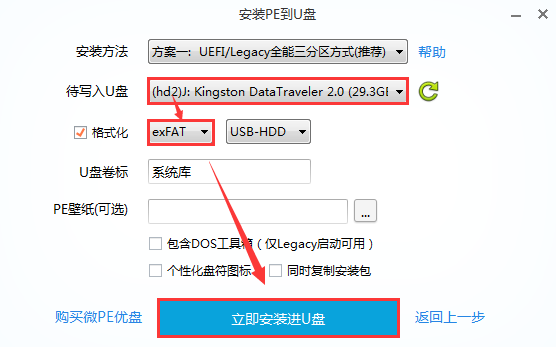
○ 制作U盘格式建议选择支持单文件大于4G的exFAT或NTFS
○ 请注意备份U盘资料
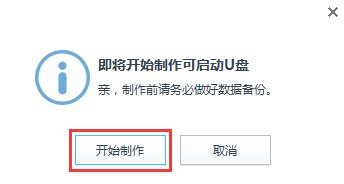
4、这样U盘pe便顺利制作完成了(制作成功后U盘可用空间会变小)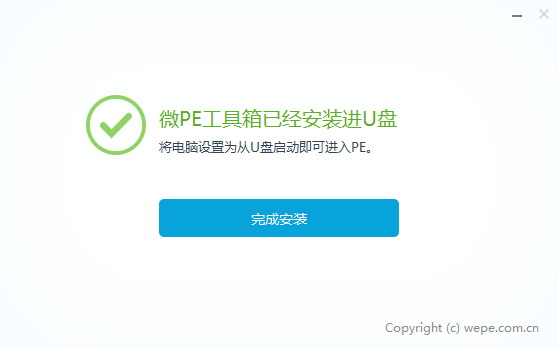
系统安装步骤
1、在下表查阅你的电脑对应的快捷启动热键,重启电脑时不停按启动热键(一般是F12、ESC),直到出现启动选择界面
2、在弹出的启动界面中选择U盘启动盘,如我使用的是金士顿U盘制作的 ]
]
3、 进入界面后打开“CGI备份还原”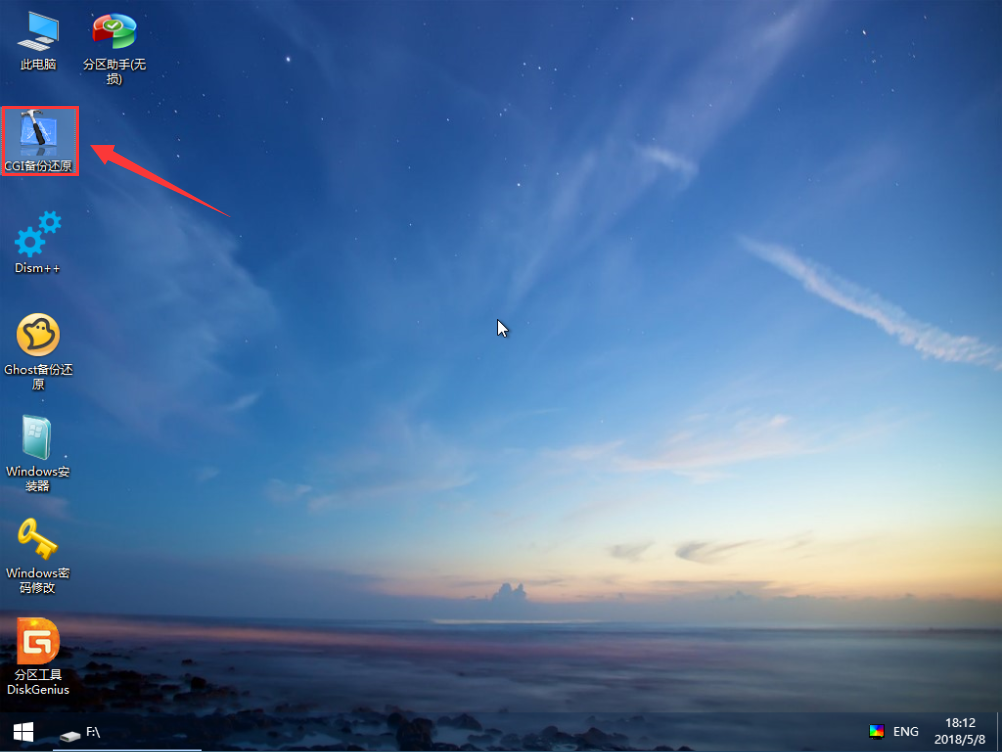
4、依次选择安装的盘(一般为C盘)和镜像文件,然后点击“执行”
PS:然后在弹出的窗口选择Win7的版本(镜像一般包含多版本)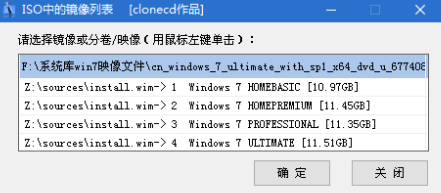
5、选择是否保留原系统内容和自动重启,此时可拨掉U盘
系统设置
前一步还原完成并重启后会进入自动系统部署过程,部署完成自动进入操作系统。
U盘PE安装原版Win10系统教程是类似的,只有系统包不同,在这里不再赘述。
● 原版win7不带驱动,安装前需要准备好相关驱动安装包或离线版驱动工具
● 教程使用微PE做例子,看个人爱好来选择纯净的PE安装工具即可
● PE的技能不限于重装,还可以修复引导、重新分区、转分区等等
● 如阅读本教程或安装使用中遇到任何疑问可随时留言提问
版权属于:Feihong
本文链接:https://www.feihong.me/archives/10.html
转载时须注明出处及本声明